Produk Pilihan
Cara Mendapatkan Latar Belakang Putih Murni di Foto Studio
Foto melawan a latar belakang putih bersih sangat serbaguna. Latar belakang putih (juga disebut "blown out" atau "knockout") telah lama menjadi populer untuk fotografi komersial, termasuk pemotretan model, mode, dan produk. Ini juga merupakan pilihan yang bagus untuk sesi potret bayi baru lahir, maternitas, keluarga dan anak-anak. Gambar dengan latar belakang putih bersih terlihat bagus di kantor, ruang tamu, atau kamar anak sebagai seni dinding atau cetakan meja. Mereka memiliki tampilan yang bersih dan canggih.
Sayangnya, dalam banyak kasus, fotografi dengan latar putih tidak dilakukan dengan baik. Benar Latar belakang putih "meledak" terlihat cerah dan terang merata; nilai warnanya adalah 255/255/255 (dengan kata lain, tidak berisi informasi warna karena putih murni), yang dapat Anda periksa dengan menggunakan alat pemilih warna di Photoshop. Di bawah ini saya akan membagikan beberapa tip tentang cara mendapatkan tampilan latar belakang putih yang pecah dan untuk menghindari beberapa masalah umum, seperti latar belakang abu-abu, area abu-abu yang tidak rata atau bercak, sketsa abu-abu di sekitar gambar dan corak warna Anda.
Cara Memotret Latar Belakang Putih yang Hancur
Tip terpenting untuk mencapai a latar belakang putih bersih untuk foto studio Anda adalah menerangi subjek dan latar belakang Anda secara terpisah. Saya merekomendasikan memiliki setidaknya tiga lampu untuk pengaturan ini, dua untuk latar belakang dan setidaknya satu sebagai lampu utama untuk subjek Anda. Lampu tambahan dan / atau reflektor mungkin berguna untuk subjek utama, tergantung pada visi artistik Anda.
Pertama, posisikan "lampu latar" Anda untuk menunjuk ke latar belakang dan gunakan pengaturan manual untuk mendapatkan efek "sorotan yang ditiup". Output cahaya dari lampu latar saya biasanya setidaknya beberapa stop lebih kuat dari output cahaya lampu utama saya. Cahaya yang dipantulkan dari latar belakang yang terhembus juga akan menciptakan efek pencahayaan belakang pada subjek Anda, tingkat pencahayaan latar bergantung pada sudut di mana cahaya latar belakang diarahkan ke latar belakang. Kedua, gunakan satu lampu utama (saya menggunakan softbox, tetapi flash pada kamera memantulkan sesuatu dan / atau dengan diffuser juga berfungsi) dan mungkin lampu tambahan atau reflektor untuk menerangi subjek utama Anda. Gunakan cahaya utama Anda hanya untuk subjek Anda (bukan untuk mendapatkan latar belakang putih yang pecah), keluaran dan posisinya relatif terhadap subjek Anda akan bergantung pada ukuran studio Anda, sifat sesi Anda, dan tujuan pencahayaan Anda, di antara faktor-faktor lainnya .
Saya merekomendasikan menggunakan latar belakang kertas putih, latar belakang kain bekerja sama baiknya (tetapi saya menemukan bahwa saya tidak suka cara kainnya terlipat dan berkerut di lantai, terutama di sekitar kaki subjek). Studio saya dicat putih jadi saya tidak menggunakan latar belakang untuk tampilan yang "meledak". Sebagai gantinya, saya mengarahkan lampu latar belakang ke dinding di belakang subjek saya dan menggunakan kertas putih di lantai.
Pasca-Pemrosesan untuk Latar Belakang yang Lebih Bersih dan Lebih Putih di Photoshop
Hal pertama yang saya lakukan ketika saya membuka gambar di Photoshop adalah memeriksa apakah latar belakang dan bagian latar depan meledak. Alat pemilih warna akan melakukan pekerjaan itu; Saya lebih suka trik menggunakan alat "level" di Photoshop, yang membantu mengidentifikasi area yang meledak di seluruh gambar. Buka jendela "level" dan klik penggeser kanan sambil menahan tombol "Alt" (di PC) atau tombol "Option" (di Mac). Sebagian gambar akan menjadi hitam, sebagian gambar akan menjadi putih. Area putih adalah area putih bersih yang "pecah". Pengguna Photoshop tingkat lanjut dapat membuat topeng "level" dengan opacity 50-80% untuk memeriksa bagian mana dari gambar yang "meledak" dan mana yang tidak. Pada gambar di bawah, area putih "meledak", bagian hitam tidak.
Kemudian saya bekerja untuk membersihkan bagian-bagian gambar yang tidak putih bersih, biasanya latar depan. Alat menghindar berfungsi dengan baik jika Anda ingin mengedit secara manual. Saya pribadi juga suka menggunakan tindakan "Studio White Background" dari MCP "Newborn Necessities".
Voi-la, latar belakang putih Anda sudah selesai! Lakukan sentuhan tambahan, ratakan gambar jika perlu, dan simpan. Terima kasih telah membaca posting ini dan jangan ragu untuk menindaklanjuti pertanyaan apapun!
Olga Bogatyrenko (Fotografi Mengejar Momen) adalah seorang fotografer baru lahir di Virginia Utara yang juga melakukan sesi persalinan, bayi dan keluarga. Olga senang bekerja dengan bayi yang baru lahir dan anak kecil serta orang tua mereka untuk mengambil gambar yang alami, cerah, dan seperti aslinya. Dia berasal dari latar belakang microstock dan serbaguna dalam sesi foto studio dan di lokasi. Tinggalkan komentar di posting ini jika Anda memiliki pertanyaan. Lihat juga halaman facebooknya.
Tidak ada komentar
Tinggalkan Komentar
Kamu harus login untuk mengirim komentar.











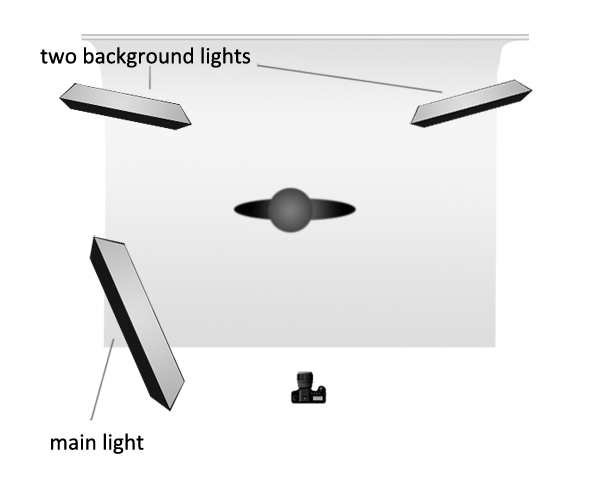






























Halo, saya telah mencari latar belakang putih dan saya tidak yakin apakah saya harus mendapatkan kertas atau kain? Saya ingin menggunakan untuk memiliki bayi di lantai juga, dan berpikir mungkin kertas adalah yang terbaik? Mohon saran dan terima kasih untuk situs pembelajaran yang luar biasa
Kristin, saya akan menggunakan kertas, saya sudah mencoba keduanya dan merasa kain tidak praktis untuk mendapatkan hasil foto yang bersih. Selain kotor dan mudah kusut, kain cenderung berkumpul dan berkerut di sekitar subjek Anda (jika dia duduk) atau kakinya (jika dia berdiri), dan akan memakan waktu cukup lama baik untuk menghaluskannya di photoshop atau memastikannya mulus selama pemotretan. . Kertas jauh lebih mudah!
Beberapa trik yang saya gunakan, saat saya memotret lebih dari 60% potret saya dan bekerja dalam mode high-key. HiLiter Lastolite adalah latar belakang yang luar biasa - seperti softbox raksasa dan cahaya sangat merata. Saya juga menggunakan lantai vinil dengannya untuk pemotretan full-length. Di Photoshop, saya menambahkan layer Levels dan kemudian layer Threshold. Seret penggeser Threshold ke kanan - latar belakang harus tetap putih sementara apa pun yang tidak putih bersih ditampilkan sebagai hitam. Kemudian klik pada layer Levels Anda, gunakan alat titik putih dan klik bagian dari latar belakang yang Anda tahu seharusnya berwarna putih tetapi ditampilkan sebagai hitam pada lapisan Ambang Batas. Terkadang, diperlukan beberapa klik untuk mendapatkan latar belakang yang Anda inginkan.
Saya memotret dengan mulus putih. Terkadang saya kesulitan mendapatkan pewarnaan yang sempurna pada lantai di sekitar kaki subjek tanpa membuat subjek terlihat seperti melayang di udara. Saya melakukan banyak kolase dan terkadang sulit untuk mencocokkan warna yang tepat (sekali lagi, sekitar kaki) saat membingkai beberapa gambar secara bersamaan. Latar belakangnya baik-baik saja, ini hanya tanah (pada bidikan seluruh tubuh) yang bermasalah. Mungkin saya mendapatkan terlalu banyak bayangan di lantai di depan subjek saya. Foto terlampir adalah SOC. Ada saran?
Kelly, dengan pengaturan tiga cahaya cukup sulit untuk menghilangkan latar depan karena Anda berisiko membuat subjek Anda terlalu terang. Ini adalah area yang paling sering saya "bersihkan" setelah pemrosesan. Seperti yang saya sebutkan dalam artikel di atas, ada beberapa cara untuk melakukannya - menghindar (mungkin dengan level layer mask), mengecat dengan kuas putih lembut, “latar belakang putih studio” MCP juga bagus. Saya akan menggunakan alat dodge untuk membersihkan gambar Anda (lihat terlampir). Selain itu, dalam gambar Anda, latar belakang di sebelah kiri juga tidak sepenuhnya pingsan. Coba gunakan trik "level" yang saya jelaskan di artikel untuk memeriksa area yang tidak putih bersih.
Saya suka menggunakan Studio White Bright Spell dari MCP's Bag of Tricks Action set. Ini mudah digunakan dan membantu saya "membersihkan" masalah apa pun yang saya miliki terkait pencahayaan. 🙂
Saya sangat senang dengan Actionnya sehingga saya lupa mengucapkan TERIMA KASIH untuk postingan yang bagus! 🙂 Terima kasih!
Saya harus memilih latar belakang kertas, dengan begitu ketika menjadi kotor, Anda mendapatkan yang baru. Anda akan kagum betapa sedikit tanda yang dapat menghancurkan bidikan Anda.
Ini menyebut orang-orang penting dan vynal bekerja yang terbaik dan bertahan paling lama FYI
Saya memiliki masalah besar dengan latar belakang kertas putih menjadi kotor selama pemotretan - jins denim adalah penyebab terburuknya - tetapi kemudian potongan-potongan kecil hitam perlu dikloning. Masalah saya adalah, saya mengedit di Lightroom dan klien saya menyukai sketsa lembut yang saya masukkan selama pengeditan Lightroom. Jadi, apa yang akan menjadi alur kerja yang disarankan - Lightroom tidak memiliki kloning yang bagus Alur kerja saya saat ini adalah - impor ke Lightroom, pilih dan tolak, crop 'picks' saja, terapkan preset (bagi saya, saya menggunakan preset B&W yang hangat - termasuk vignetting ) lalu edit di Photoshop untuk noda dan noda di lantai. Masalah utama saya adalah kloning latar belakang menjadi sangat tidak merata saat mencoba membersihkannya dengan kloning. Tolong!
Saya telah mencapai hasil yang sangat bagus dengan menggunakan alat seleksi cepat di Photoshop CS6. Alat ini dengan cepat dan sangat efektif mengisolasi latar belakang Anda dari subjek Anda. Rambut tidak menjadi masalah karena saya menggunakan opsi "menghaluskan tepi" untuk melakukannya dengan benar. Lalu saya masuk ke Curves dan menaikkan warna putih, sementara subjek saya tidak terpengaruh oleh perintah ini. Dengan cara ini, Anda dapat mengontrol beberapa bayangan alami kecil di bawah subjek Anda untuk menjaga tampilan alami, daripada membuat subjek Anda terlihat seolah-olah melayang di udara.
Untuk mencapai latar belakang putih yang diinginkan membutuhkan upaya dan keterampilan yang luar biasa. Pencahayaan sangat penting karena memengaruhi segalanya. Sedangkan tips yang disebutkan di sini memang merupakan faktor plus.
Saya telah menggunakan latar belakang vinil putih yang bagus selama beberapa tahun sekarang dan saya lebih suka vinil karena kertas dapat memberikan tampilan yang kusam. Amazon.com menawarkan vinil pada gulungan dan jika kotor, dapat dibersihkan. Pilihan bagus secara keseluruhan. Saya menerapkan latar belakang yang sama ini untuk foto yang telah saya sertakan
Tutorial yang bagus. Ingatlah untuk menerangi latar belakang secukupnya untuk mendapatkan warna putih bersih tetapi berhati-hatilah agar tidak terlalu terang. Hal ini dapat membuat banyak pembungkus cahaya dari belakang dan juga mengurangi kejernihan.
Terima kasih banyak atas tipnya. Saya biasa memilih setiap area putih dengan pena dan kemudian mengisinya dengan putih. itu sangat membuat frustrasi, tetapi saya tidak tahu tentang menahan tombol Option sambil menekan slider sorotan. itu bekerja cooool. terima kasih !!!